
Cifrar con contraseña un disco duro externo
Cifrar con contraseña un disco duro externo. Sin lugar a dudas, en la actualidad, muchos son los procesos tecnológicos por los que tenemos que pasar a diario casi que obligatoriamente. Si tienes alguna inquietud recuerda contactarnos a través de nuestras redes sociales, o regístrate y déjanos un comentario en esta página. También puedes participar en el WhatsApp. Si usas Telegram ingresa al siguiente enlace.
Cifrar con contraseña un disco duro externo
Sin embargo, aún un sinfín de personas no saben muy bien cómo adentrarse de manera adecuada en estos temas. Por tal motivo, hemos decidido hacer el día de hoy una guía sobre cómo cifrar con Contraseña disco duro externo como es debido.
Si has llegado hasta este website queriendo obtener toda la información relacionada con ello, mantén la calma que nosotros nos encargaremos de ayudarte lo más que podamos. En el presente artículo, además de tratar este tema, también tocaremos otros puntos de gran trascendencia de modo que podamos despejar cada una de tus dudas. ¡Quédate y aprende con nosotros!
Índice
1 ¿Cómo cifrar con contraseña disco duro externo?
1.1 Proceso paso a paso para encriptar un disco duro
2 ¿Cuál es la finalidad de cifrar con contraseña disco duro externo?
3 Diferencias entre cifrado por software y cifrado por hardware
3.1 Cifrado por software
3.2 Cifrado por hardware
4 ¿Cómo se cifra una memoria externa o USB?
4.1 Con Windows
5 ¿Cuál es la diferencia entre cifrado simétrico y asimétrico?
6 ¿Qué programas existen para encriptar discos duros?
6.1 BitLocker
6.2 VeraCrypt
6.3 Otros programas
¿Cómo cifrar con contraseña disco duro externo?
Si bien estás en esta guía en busca de saber cómo cifrar con contraseña disco duro externo, es propicio definir qué es este aparato. Básicamente, cuando se habla de un disco duro externo, se hace alusión a un dispositivo (HDD) que puede ser conectado a un equipo desde fuera por medios externos, generalmente por medio de un USB.
Dicho dispositivo de almacenamiento suele ser empleado como un disco interno convencional en el que se almacena toda la información de un equipo en particular. En teoría, en esta definición también se incluye a las unidades de estado sólido, mejor conocidas por sus siglas SSD, solo que el término “disco externo” se usa con frecuencia sin distinción entre ambos.
Por ello, es bastante habitual que se tienda a pensar que no existe diferencia alguna entre un flash drive tradicional y un disco duro externo, sin embargo, esto no es así. En síntesis, la diferencia entre uno y el otro no es más que su formato, pues los discos duros externos, por lo general, son dispositivos de almacenamiento internos a los que se les ha colocado en una carcasa.
La función de tales carcasas es la de servir como una especie de adaptador con el fin de conferirle a estos aparatos electrónicos su interfaz de conexión. Aunque las que más comúnmente se suelen ver son las USB, lo cierto es que igualmente podemos hallar de otras clases como las FireWire, Thundervolt, eSATA e inclusive las inalámbricas como el WiFi.
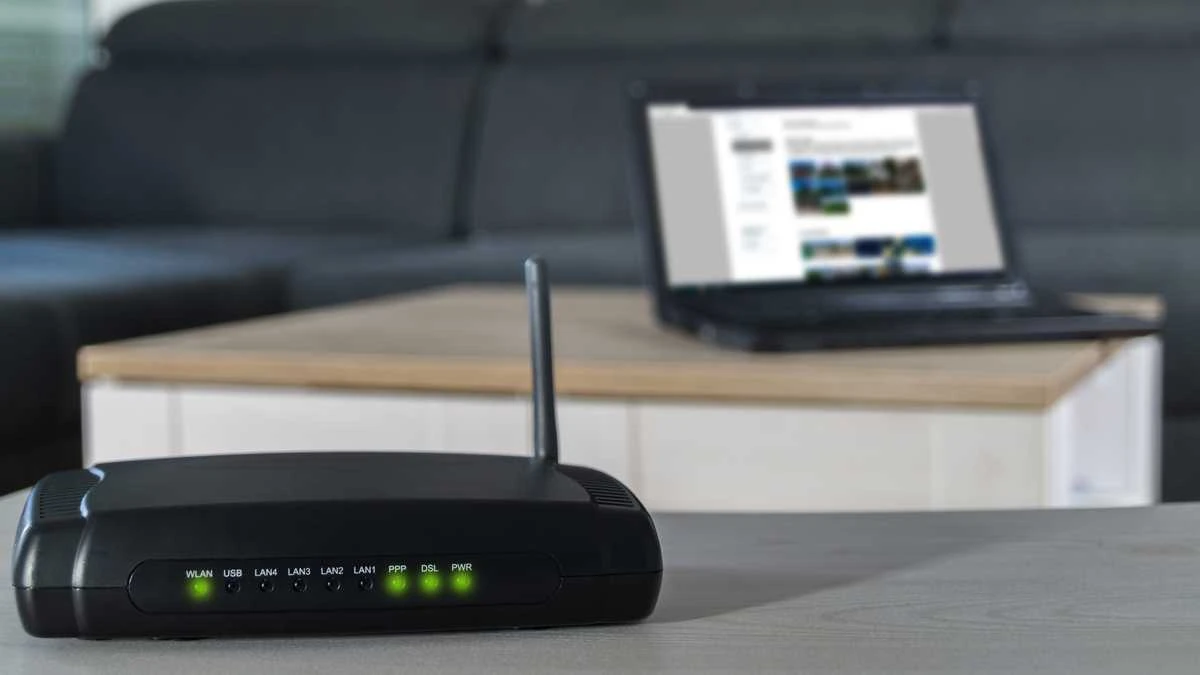
A menudo, la mayoría de estas unidades no necesitan más que una interfaz de conexión para su debida alimentación. No obstante, en uno que otro caso si se precisa de algo adicional, un cable de corriente. Una vez que se tenga esto, ya no se requerirá absolutamente nada más.
Ahora bien, si te preguntas la razón por la que hemos decidido llevar a cabo una guía acerca de cómo poner contraseña a un disco duro externo, la verdad es que cada cierto tiempo es normal encontrar noticias relacionadas con la facilidad que tiene un reciclador de hardware informático para hacer de las suyas y estafar un montón de personas.
Esto con el fin de rebuscar en los archivos personales de una máquina y de su usuario, tan solo quitando el disco duro y conectándolo a un computador como un dispositivo USB externo. Ojo, pero esto únicamente podría suceder si los discos duros no se encuentran debidamente encriptados.
De ser así, a los malhechores informáticos se les hace más que sencillo acceder a cualquier archivo del equipo sin necesariamente tener que pasar por un proceso de autenticación. De este modo, un hacker podría hacer uso de la misma táctica en la seguridad del aeropuerto solamente con confiscar un ordenador portátil para una supuesta inspección.
En un pequeño lapso de tiempo, podría ocurrir una serie de situaciones indeseadas tales como: llevar a cabo un duplicado de un disco duro, insertar archivos de script maliciosos configurados para la ejecución de los mismos al inicio del sistema, la realización de modificaciones de cualquier tipo de archivos en este, etcétera.
A pesar de que, históricamente, las grandes corporaciones y gobiernos le harían pensar a cualquier ciudadano que sus acciones son tomadas para mejorar la seguridad de las naciones del mundo y para un bien mayor en cuanto a la seguridad se refiere, esto no siempre es así.

Debes tener presente que, en ocasiones, estas instituciones sumamente poderosas utilizan un sinnúmero de tácticas de vigilancia masiva que, en términos de privacidad y libertades, resulta demasiado rígidas. Por ende, no está de más tenerles un poco de desconfianza en pro de resguardar nuestra privacidad, libertades y datos.
Pero, sin dar más al asunto, pasemos a hablar a lo que se vino, puesto que en el próximo apartado hablaremos del proceso paso a paso que se debe seguir para poner contraseña a disco duro externo. Esto en vista de que es imprescindible que se protejan nuestros equipos de la mejor forma.
Proceso paso a paso para encriptar un disco duro
En lo que respecta a cada uno de los pasos que se deben seguir para encriptar un disco duro externo en los distintos sistemas operativos, estos son los siguientes:
Con Windows 10
En la actualidad, la información es una clara representación de lo que es el poder, por consiguiente, en el supuesto caso de que, un dispositivo electrónico personal se nos llegué a perder o se produzca algún hurto, esto significaría que otro individuo ajeno a nosotros tendría en sus manos el rápido y fácil acceso a un montón de información que no le pertenece.
Esta es una información de la que puede aprovecharse con suma facilidad, ya sea para utilizarla en nuestra contra o inclusive destruirnos. Por lo tanto, se debe tener presente que nunca basta con solo bloquear el computador con una simple contraseña, esto no es suficiente ya que los piratas informáticos todavía con ello pueden hallar otros medios de evitar la pantalla de bloqueo.
Si bien hoy por hoy la plataforma de reconocimiento “Windows Hello” hace un poco más complicados esta clase de procesos en función de la biometría, en ciertos casos la información que se almacena en un disco secundario puede ser extraída sin problema alguno dado que la biometría se vuelve más que insignificante.
Pese a ello, sí existe una buena noticia que te podremos dar, pues aún con todos estos riesgos es posible proteger nuestra información personal en Windows 10 haciendo uso del cifrado de unidad BitLocker. En esencia, este programa de cifrado de disco está pensado para asegurar tanto discos duros internos como externos.
“BitLocker Drive Encryption” ha sido creado para proveer de cifrado de disco a las versiones Profesional, Ultimate y Enterprise de Windows Vista y Windows 7, al igual que a las versiones para empresas de Windows Server 2008. Con él se podrán proteger cada uno de los datos de un dispositivo electrónico al proporcionar cifrado para volúmenes completos.
Dicho programa, no solo funciona luego de iniciar sesión en un aparato con sistema operativo Windows, sino que igualmente puede identificar en pocos minutos si se está presentando una amenaza de seguridad durante el proceso de arranque, razón por la que el usuario podrá sentirse más seguro. Los pasos a seguir son los que mencionaremos a continuación:
Primeramente, se deberá hacer clic en el botón de inicio y escribir “BitLocker” para después de ello cliquear en “Administrar BitLocker”.
Tras esto, el siguiente paso a realizar es seleccionar la unidad en la que se desea cifrar y hacer clic nuevamente en “Activar BitLocker”.
Una vez que se haya efectuado este paso, se tiene que elegir cómo se quiere desbloquear la unidad en un futuro, ya sea por contraseña o por tarjeta inteligente.
De igual manera, allí también se deberá escoge dónde se quiere guardar la clave de recuperación en el supuesto caso de que se nos olvide la contraseña.
Como penúltimo paso, se debe elegir si se desea cifrar toda la unidad o tan solo el espacio que se va a emplear. En síntesis, esto definirá lo veloz que opere la unidad cuando se encuentre encriptada.
Finalmente, tan pronto como se cliquee en “Comenzar a cifrar”, Windows se encargará de trabajar para asegurar nuestra unidad. Cuando ya se completado este paso, únicamente podrán acceder a la unidad aquellas personas que tengan la contraseña. En consecuencia, al conectar el disco a otro ordenador se nos pedirá de manera automática la contraseña antes de desbloquearla.
Con Windows 7
En relación a cómo cifrar con contraseña disco duro externo con Windows 7, la verdad es que el proceso es un poco diferente. De momento, el responsable de TI tendrá que encargarse de habilitar BitLocker en Windows 7 antes de que pueda utilizar esta excepcional herramienta de cifrado.
Ya en el momento en el que se haya habilitado, se tendrá que proceder con el cifrado de la unidad correspondiente. En líneas generales, lo primero que se debe hacer es conseguir Bitlocker en la unidad de sistema del dispositivo que tiene el SO Windows 7. Luego de esto, hay que hacer clic derecho en la unidad y seleccionar la opción que dice “Activar BitLocker”.

Al activarlo, BitLocker procederá a escanear el sistema como es debido con el fin de garantizar que el proceso de configuración pueda proseguir. En esa oportunidad, es bastante factible que el programa nos informe de que se intentará crear una nueva unidad de sistema desde el espacio libre en lo conocido como “Unidad C”.
Además, en este momento BitLocker se encargará de almacenar sus componentes de tiempo de arranque, para así, posterior a ello, reiniciarse como corresponde. Cuando ya se prenda de nuevo el computador, se deberá configurar la clave de descifrado.
Sencillamente, se debe conectar una unidad USB con la clave de descifrado en el momento que arranque o, en su defecto, proporcionar un PIN al inicio para asegurar una mayor seguridad en el futuro. De este modo, cuando se haga clic en “Requerir una clave de inicio” el sistema nos solicitará insertar una unidad flash USB.
De tal manera, esto almacenará rápidamente en la contraseña del cifrado. Asimismo, también se nos pedirá que guardemos una copia separada de la clave de recuperación, la cual se tiene que guardar obligatoriamente para descifrar la unidad en el dado caso de que la clave de inicio se estropee o se extravíe.
Antes de empezar con el proceso de cifrado, BitLocker nos ofrecerá que se ejecute una verificación del sistema. Por ende, esto nos garantizará que la clave de inicio sea completamente legible al momento del arranque para que el descifrado funcione de la manera correcta.
Apenas la verificación de inicio sea procesada con sumo éxito, BitLocker comenzará a cifrar la unidad del sistema en segundo plano. Cabe señalar que se debe tener en cuenta que, este proceso de cifrado, puede llevar varias horas, no lo puedes olvidar.
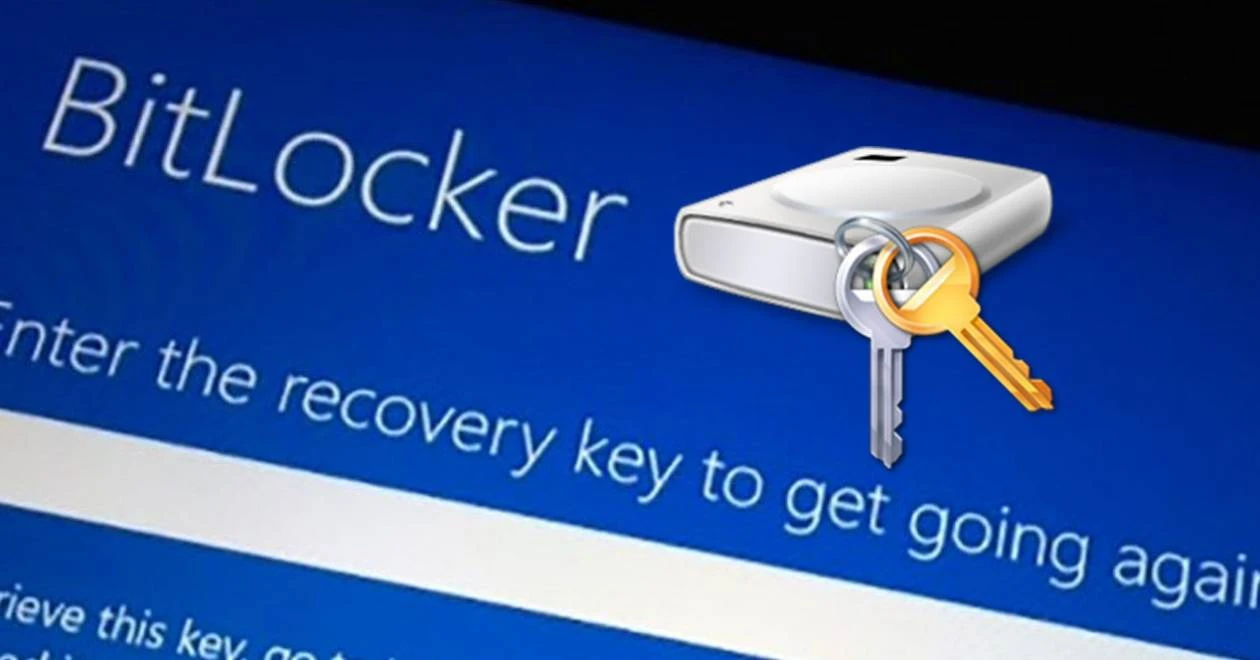
Sin embargo, durante este lapso de tiempo el ordenador podrá seguir siendo utilizado sin problema alguno, aunque, en ocasiones, puede suspenderse, apagarse o reiniciarse. Por lo tanto, lo más recomendable es que lo dejes tranquilo mientras se está llevando a cabo este proceso.
Con Mac
En lo que concierne a los dispositivos inteligentes con sistema operativo Mac, cuando se desee cifrar la unidad y protegerla con una contraseña el proceso que se debe seguir al pie de la letra es que el que explicaremos en las próximas líneas:
En primer lugar, lo que debe hacer el usuario es conectar cualquier clase de unidad externa a la Mac.
Subsiguientemente, se tendrá que hacer clic derecho en el nombre de las unidades externas en el Finder para después cliquear en la opción que dice “Cifrar nombre de disco…”.
El tercer paso del proceso es crear y confirmar la contraseña que se desea colocar, para así, posteriormente, establecer una pista de contraseña lógica y cliquear en el botón de “Cifrar”.
Por último, se debe esperar un corto periodo de tiempo en tanto que se está realizando el cifrado correspondiente.
Como ya te habrás podido dar cuenta, el proceso no resulta para nada complicado o tardado. Pese a ello, es importante destacar que, todo el proceso de cifrado, puede ser bastante veloz para unidades más pequeñas como llaves USB y tarjetas SD, pero puede tardar mucho cuando se trata de discos duros externos grandes que se emplean para copias de seguridad o resguardo de datos personales.
Tan pronto como la unidad haya completado de cifrar y se desconecte, se precisará colocar una clave antes de permitir el acceso a los datos desde la Mac. Con el principal objetivo de mantener la protección con contraseña, nos tenemos que asegurar imperativamente de desmarcar la opción de guardar la contraseña cuando se nos solicite.

Con Linux
Si hablamos de cómo proteger un disco duro externo con contraseña de un aparato electrónico con sistema operativo Linux, a continuación, te explicaremos brevemente la forma adecuada de encriptar un disco duro haciendo uso de la configuración unificada de Linux en formato de disco (LUKS). Esto sin importar si se trata de un computador o un ordenador portátil basados en Linux.
Antes que todo, se debe instalar correctamente la utilidad cryptsetup en Linux.
Seguidamente, se tiene que configurar la partición LUKS pertinente. Al abrir el terminal para enumerar todas las particiones o discos de Linux, es indispensable que se utilice el comando “Cryptsetup: # fdisk -l”.
Una vez que se haya hecho lo anterior, se debe formatear la partición LUKS de Linux. ¿Cómo se hace esto?, sencillo, se tiene que escribir primero ceros en / dev / mapper / backup2 dispositivo cifrado. De esta manera, se le asignarán datos de bloque con ceros, lo que a su vez garantizará que el mundo exterior los crea simples datos aleatorios encargados de proteger al dispositivo contra la divulgación de patrones de uso.
En última instancia, se tendrá que crear un sistema de archivos, tal y como se requiere en estos casos. Dicho de otro modo, se deberá formatear como es debido el sistema de archivos correspondiente.
¿Cuál es la finalidad de cifrar con contraseña disco duro externo?
Si aún con la explicación que dimos al inicio de la guía no te queda del todo claro cuál es la finalidad de cifrar con contraseña disco duro externo no hay problema alguno, puesto que en este apartado profundizaremos un poco más el tema. Pero, primero, debes tener en consideración cuál es la naturaleza puntual de los discos duros externos.
Hoy por hoy, absolutamente todas las unidades externas deben ser portátiles de manera obligatoria de modo que permitan introducir, transportar y/o copiar de manera sencilla y bastante rápida una inmensa cantidad de documentos y archivos de un equipo a otro.
Al no necesitar estar dentro de un equipo para funcionar, en la actualidad, estos dispositivos portátiles se han convertido en la opción predilecta de la mayoría de los usuarios para así poder ampliar el almacenamiento de sus equipos que cuentan un acceso difícil.

Un ejemplo de ello, serían las laptops o teléfonos celulares, debido a que en ellos resulta mucho más sencillo hacer uso de los discos externos en comparación con otras alternativas que podrían ser consideradas como más livianas, tal y como lo son los USB flash drives.
La principal razón de esto es que, por lo general, los discos internos que dan vida a estos aparatos disponen de una mayor capacidad y durabilidad a diferencia de un pendrive convencional. Por consiguiente, estos pueden utilizarse sin ningún inconveniente como una especie de ampliación directa del almacenamiento del sistema.
Inclusive, en ocasiones, se llega a emplear como una copia de seguridad del mismo. Ahora bien, en lo que respecta a la función de encriptar un disco duro, en términos generales, esto se hace para que mediante la tecnología cifrado del disco duro se cifren los datos almacenados en este a través de sofisticadas funciones matemáticas.
Una vez que se haga esto, cualquier individuo que no cuente con el acceso a la clave o la contraseña pertinente no podrá leer por ningún medio los datos en un disco duro cifrado. De allí proviene el motivo por el que se cree que el cifrado de disco completo es la mejor forma actualmente de cifrar un disco duro, valga la redundancia.
En el momento en el que el ordenador hiberne o se apague, cada uno de los datos que se me almacenen en él quedarán bloqueados en su totalidad. De esta manera, se estaría intentando evitar el inadecuado acceso a los datos por parte de personas que no se encuentren debidamente autorizadas y así proporcionar una capa de seguridad en contra de hackers y otro sinnúmero de amenazas online.
Así sin más, como ya te habrás podido dar cuenta, el concepto de cifrado del disco duro es bastante sencillo de comprender. Básicamente, tan pronto como se escriba un archivo en la unidad, este se encriptará de forma automática por medio de un software especializado.

Y, por otro lado, posterior a ello, cuando se proceda a leer un archivo de la unidad el software se encargará de descifrarlo también automáticamente, de modo que pueda dejar al resto de datos en la unidad encriptados. En general, los procesos de cifrado y descifrado resultan completamente transparentes, en especial para las aplicaciones comunes.
Estas son procesadores de texto, bases de datos, hojas de cálculo o programas de imágenes. Por ende, un computador equipado con un cifrado de disco duro luce, al menos desde el punto de vista del usuario, como cualquier otro computador al operar correctamente.
Basta con tener en cuenta que, las ediciones Windows Vista Enterprise y Ultimate, en la actualidad ofrecen a sus usuarios un programa de cifrado de disco duro denominado como “BitLocker”, sí el que mencionamos con anterioridad. Por lo habitual, este suele emplear autenticación de dos factores para una mayor seguridad.
Diferencias entre cifrado por software y cifrado por hardware
De momento, los especialistas solo se han dado a la tarea de crear dos tipos de cifrado, uno que es por software y otro que es por hardware. En términos generales, ambos a su propia manera brindan variadas ventajas. En consecuencia, hemos decidido realizar un apartado especialmente enfocado en las diferencias entre cada uno, junto con sus métodos e importancia.
Cifrado por software
Tal y como su nombre lo específica, el cifrado de software usa múltiples herramientas de software para cifrar sus datos. Un claro ejemplo de esto es el hecho de que, estas herramientas, integran la función de cifrado de unidad BitLocker de Microsoft Windows y el administrador de contraseñas 1Password.
Esto en vista de que, en los dos casos, se utilizan herramientas de cifrado con la finalidad de asegurar como es debido la información de un computador, teléfono inteligente o tableta. Comúnmente, el cifrado de software se encuentra basado en una contraseña, por lo que sí se coloca la contraseña correcta los archivos se descifrarán, de lo contrario, estos permanecerán bloqueados.

Cuando ya el cifrado se haya habilitado, se pasará mediante un algoritmo especial que se encargará de codificar cada uno de los datos del equipo en tanto que se escriben en el disco. Es decir, será el mismo software el responsable de descifrar los datos en la medida en que se lee el disco para un usuario autentificado.
Ventajas
En relación a los pros de esta alternativa, lo cierto es que lo más notable del cifrado de software es que tiende a ser bastante asequible de implementar, por ende, resulta de gran popularidad entre los desarrolladores. Adicionalmente, las rutinas de cifrado basadas en software no precisan de ningún hardware extra.
Desventajas
Por su parte, si hablamos de los contras, el cifrado de software brinda tanta seguridad como el resto de tu ordenador o teléfono inteligente. Con esto queremos dar entender que, en el supuesto caso de que un hacker logre descifrar tu contraseña, ya el cifrado desaparecerá de inmediato.
Además, en teoría, las herramientas de cifrado de software de igual manera comparten los recursos de procesamiento de un ordenador sin importar la situación, lo que significaría que podría pasar que la máquina se ralentice en tanto que los datos se cifran o descifran.
Asimismo, también es posible que suceda que, al abrir y cerrar archivos cifrados, todo sea mucho más lento de lo normal, debido a que el proceso necesita emplear muchos más recursos, especialmente para niveles que sean más elevados de cifrado.
Cifrado por hardware
Generalmente, en el corazón del cifrado de hardware se halla un procesador separado que se encuentra enfocado en la realización de las tareas de autenticación y cifrado. Por tal motivo, se ha convertido cada vez más común la implementación del cifrado de hardware en dispositivos móviles.

Para ejemplificar esto podríamos mencionar al escáner de huellas digitales TouchID en Apple iPhone. Si bien la tecnología actual todavía se basa en una contraseña especial para cifrar y descifrar datos, los procesadores de cifrado se suelen generar de manera aleatoria.
En muchas oportunidades, los dispositivos móviles con cifrado de hardware se dan a la tarea de sustituir las contraseñas convencionales con inicios de sesión biométricos, tales como las huellas digitales o los números PIN que se tienden a ingresar en un teclado adjunto.
Ventajas
Hoy en día, se podría decir que el cifrado de hardware protege mucho más a los equipos que el cifrado de software, dado que el proceso de cifrado resulta independiente del resto de la máquina. Por lo tanto, esto ocasiona que, el proceso para interceptar o romper la seguridad, sea muchísimo más complicado.
Aunado a ello, el uso de un procesador está en lo absoluto dedicado también al aliviar la carga sobre el resto del dispositivo utilizado, de manera que el proceso de cifrado y descifrado se produzca de un modo mucho más optimo, rápido y cómodo para el usuario.
Desventajas
Por regla general, el almacenamiento cifrado que se encuentra basado en hardware tiene un costo mucho más elevado que una herramienta de software tradicional. Como ejemplo, BitLocker está incorporado de manera gratuita en absolutamente todas las nuevas versiones de Microsoft Windows, sin embargo, una memoria USB cifrada hay que comprarla.
Ojo, y con un precio que podría parecer un poco absurdo para muchos, en particular cuando se compara con una opción sin cifrado. Pese a ello, si es importante destacar que, si el procesador de descifrado de hardware llegase a fallar por algún motivo, de forma casi que instantánea se vuelve verdaderamente complicado acceder a la información que almacena.
¿Cómo se cifra una memoria externa o USB?
Como ya hemos explicado qué es un disco duro externo, cómo proteger un disco duro externo con contraseña, cuál es finalidad de llevar a cabo esto y las diferencias existentes entre el cifrado por software y cifrado por hardware, es oportuno pasar a tratar otro punto de gran trascendencia como lo es el saber cuál es el modo adecuado de cifrar una memoria externa o USB.
Hoy por hoy, si se va a emplear una unidad flash, el cifrado podría catalogarse como una de las mejores maneras de proteger nuestros datos. En el dado caso de que, el disco externo caiga en las manos equivocadas, ya sea por una pérdida o por un hurto, el cifrado podría ayudar significativamente a resguardar los datos confidenciales del mismo.
Sin embargo, en ciertas oportunidades también se pueden presentar otros motivos para querer realizar el cifrado. Un ejemplo de ello, es cuando las unidades flash que no están cifradas pueden dejarnos vulnerable ante el malware y otro conjunto de amenazas de seguridad del dispositivo.
Por tal razón, aun y cuando nuestra unidad flash caiga en las manos equivocadas, debemos mantener la calma en vista de que todos aquellos individuos mal intencionados no tendrán ni el más mínimo acceso a la información que contiene la unidad y, por ende, no podrán utilizarla para fines ilícitos.
Con Mac
Actualmente, el proceso para cifrar una unidad flash es bastante diferente en un dispositivo con sistema operativo Mac, ya que Apple como compañía independiente emplea los sistemas de archivos de formato APFS o HFS + para poder cifrar los medios extraíbles. Por ello, es importante que se formatee la unidad como es debido del siguiente modo:
En primera instancia, se debe borra la unidad correspondiente. Para lograrlo, se tiene que empezar abriendo la aplicación de utilidad de disco y después seleccionar la unidad USB para hacer clic en “Borrar”.
Seguidamente, se tiene que formatear el sistema de archivos tras haber elegido el formato extendido de MacOS, para así, posterior a ello, borrar la unidad y formatear con el sistema de archivos HFS +.
Luego de esto, se debe cifrar la unidad haciendo clic con el botón derecho en la unidad USB que estamos trabajando y cliquear en la opción que dice “Cifrar”.
Como último paso encontramos el de fijar una clave. Para ello basta con ingresar una contraseña segura con el fin de evitar que otros logren acceder a nuestro equipo.

Con Windows
En lo que respecta a Windows, este SO hace uso de un software de cifrado integrado al cual se le conoce como cifrado de unidad “BitLocker”. Este cifrado se encuentra incluido tanto en Windows Vista, como en Pro, Ultimate, Enterprise y Windows 10. El proceso que se debe hacer es el que mencionaremos a continuación:
Primeramente, se tiene que escoger el sistema de archivos que se desea utilizar, ya sea NFTS, exFAT o FAT32.
Luego de haber hecho esto, se debe hacer clic con el botón derecho en la unidad que corresponde y seleccionar la opción de “Formatear”.
Una vez que se haya formateado el dispositivo, se tiene que cifrar la unidad seleccionándola en el explorador de archivos del equipo. Allí se debe cliquear en la pestaña de “Administrar”, seleccionar BitLocker y activarlo.
Posteriormente, es imperativo que se establezca la contraseña. Además, escoger de qué modo se desea desbloquear la unidad, es decir, con una tarjeta inteligente, con clave o con ambas. Si optas por elegir crear una contraseña, crea una que sea bastante segura y colócala dos veces.
Para concluir, procede a guardar la clave de recuperación. Asimismo, tienes que escoger cómo deseas guardar tu clave de recuperación, claro está, en el supuesto caso de que olvides la contraseña. Cifrar con contraseña un disco duro externo.
¿Cuál es la diferencia entre cifrado simétrico y asimétrico?
Otros de los puntos importantes en torno a este tema, es cuál es la diferencia que existe entre cifrado simétrico y asimétrico. En síntesis, el cifrado simétrico es el tipo de cifrado más básico que podremos hallar, responsable de involucrar en él una sola clave secreta para cifrar y descifrar toda la información que almacena un equipo.
Con frecuencia, se escucha decir a las personas que esta clase de cifrado es la técnica más antigua y reconocida. En ella se emplea una clave secreta que puede ser tanto un número, como una palabra o una serie de letras aleatorias. Adicional a ello, a menudo se combina con el texto sin formato de un mensaje para modificar el contenido de un modo especial.
Simplemente ten en cuenta que, tanto el remitente como el destinatario, deben tener conocimiento acerca de la clave secreta que se usa para cifrar y descifrar cada uno de los mensajes. Entre los ejemplos más característicos del cifrado simétrico encontramos: Blowfish, AES, RC4, DES, RC5 y RC6.

Por otra parte, si hablamos de los algoritmos simétrico más utilizados, estos son AES-128, AES-192 y AES-256. Su principal desventaja es que cada una de las partes que se hallan implicadas deben intercambiar la clave utilizada para cifrar los datos antes de que alguien pueda descifrarlos.
Ahora bien, en lo que concierne al cifrado asimétrico, también conocido como criptografía de clave pública, este es un método que se podría considerar relativamente innovador, desde luego, en contraste con el cifrado simétrico. Por lo general, en este tipo de cifrado se usa dos claves para cifrar un texto sin formato alguno.
En adición, las claves secretas que se emplean suelen intercambiarse por medio de Internet o, en su defecto, una red grande. Por lo tanto, es importantísimo que como usuarios nos aseguramos que individuos malintencionados no hagan mal uso de las contraseñas creadas.
De igual manera, es fundamental recalcar la trascendencia de considerar que, cualquier persona que cuente con una clave secreta, puede descifrar el mensaje y, es por ello, que el cifrado asimétrico hace uso de dos claves relacionadas con el incremento de la seguridad pertinente.
En consecuencia, una clave pública se pone a la entera disposición de cualquier usuario que desee enviarle un mensaje. En cuanto a la segunda clave, esta se mantiene en secreto para que únicamente una persona pueda saberla. Ten presente que, un mensaje cifrado con una clave pública, tan solo se puede descifrar con una clave privada. Cifrar con contraseña un disco duro externo.
Por su parte, un mensaje cifrado con una clave privada se puede descifrar exclusivamente con una clave pública. Esto quiere decir que, la seguridad de la clave pública no es requerida, ya que se encuentra disponible públicamente y se puede pasar por la web.

De este modo, la clave asimétrica dispone de un poder mucho superior con la finalidad de resguardar la seguridad de la información transmitida durante el proceso de comunicación. Por consiguiente, el cifrado asimétrico se usa primordialmente en los canales de comunicación cotidianos, especialmente en los que se producen por medio de Internet.
Generalmente, el algoritmo de cifrado de clave asimétrica popular integra RSA, DSA, técnicas de curva elíptica, PKCS, entre otros. Así sin más ni menos, estas serían las principales diferencias existentes entre el cifrado simétrico y el cifrado asimétrico.
¿Qué programas existen para encriptar discos duros?
Hoy en día, el software de cifrado viene en diversas modalidades, siento incluidas entre ellas las que se aplican en las aplicaciones de correo electrónico, el tráfico del navegador e inclusive, las propias claves. Por ende, al unir varias piezas de software se puede cifrar todo esto en tu dispositivo, claro está, aunado a todo el tráfico de la web que fluye hacia y desde él.
De allí la importancia por la que se debe tener conocimiento sobre los principales programas para encriptar discos duros actualmente. Estos son los siguientes:
BitLocker
Todos aquellos usuarios de Windows lo más probable es que ya disfruten gratuitamente del software de cifrado de disco completo BitLocker, pues este ya viene preinstalado en las versiones Windows Vista y Pro y Enterprise de Windows 7 y otros superiores. En él se emplea el cifrado AES de 128 o 256 bits para cifrar cada uno de los datos en el disco duro de un equipo.
Lo único es que, infortunadamente, a los usuarios no se nos permite escoger lo que se cifra con BitLocker. Esto quiere decir que, tan pronto como se tenga el software habilitado, absolutamente todos los archivos se cifrarán al momento que se cierre la sesión en el dispositivo.

No obstante, cuando se inicie sesión nuevamente con la contraseña, todo se descifrará de manera automática. Pero, en líneas generales, BitLocker resulta una solución adecuada si lo que se tiene es una incesante preocupación de que se suscite un hurto o alguien intente ingresar a nuestro equipo cuando no estamos cerca.
Ojo, pero bajo ninguna circunstancia sería una buena solución si lo que busca es ocultar archivos cuando alguien más está utilizando el ordenador, en vista de que, tan rápido como se inicie sesión, ya todo podrá estar visible ante cualquier persona ajena que haga uso de él.
Otro inconveniente notable de este programa de cifrado es que no es de código abierto, lo que significa que probablemente podría almacenar errores de seguridad no identificados. Solo que, como no se halla abierto a auditorías por parte del público, no existe manera de saber qué tan seguro es verdaderamente. Cifrar con contraseña un disco duro externo.
VeraCrypt
La segunda de las alternativas es VeraCrypt, pues se trata de un sistema completo de encriptación de disco y partición encargado de brindar flexibilidad y otorgarle al usuario la posibilidad de escoger qué quiere encriptar. Por lo habitual, VeraCrypt hace uso del cifrado AES de 256 bits de modo predeterminado.
Pese a ello, si se les permite a los usuarios escoger otros métodos dentro de los que se incluyen Camellia, Kuznyechik, Serpent y Twofish, cada uno pensado para utilizar una clave de 256 bits. Inclusive, en ocasiones, se nos permite emplear una combinación de dos o tres.
Actualmente, este muy útil software nos da la oportunidad de crear dos bóvedas individuales, cada una con una contraseña distinta. En cuanto a los datos que realmente se desean proteger, estos residen en la denominada “Bóveda oculta”, otra característica de gran provecho.
Ahora bien, si te suena este nombre, lo cierto es que VeraCrypt es el sucesor de TrueCrypt. Así como TrueCrypt, este software es completamente gratuito y de código abierto con el fin de que cualquier persona pueda utilizarlo sin problema alguno. El programa está ideado para que se emplee con sistemas operativos como Windows, MacOS y Linux.
Otros programas
Para no hacer aún más extensa esta guía, acá te dejaremos otros programas realmente buenos que te servirán de mucha ayuda, como lo son FileVault, DiskCryptor y COMODO Disk Encryption. Cada uno tienes sus propias prestaciones que, indudablemente, harán que tus dispositivos se mantengan resguardados y seguros.






